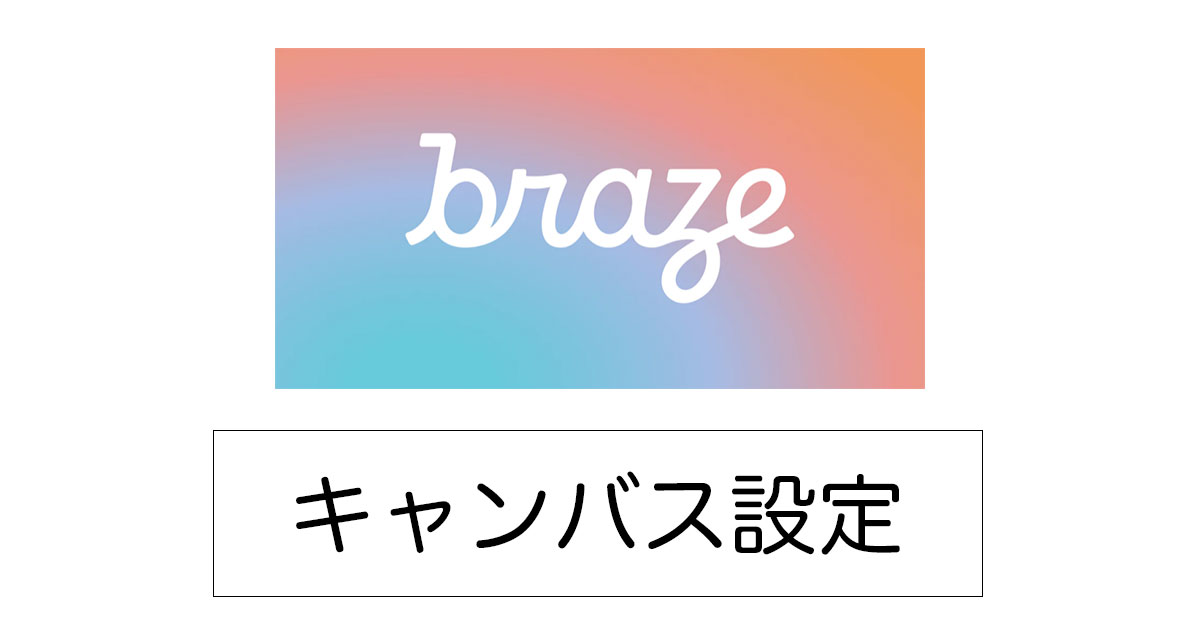
Brazeのキャンバスで成約率アップ!設定手順を1から紹介!
この記事は公開されてから1年以上経過しています。情報が古い可能性がありますので、ご注意ください。
今回の記事ではBrazeユーザーなら絶対に知っておきたいキャンバスの設定手順について紹介します。
キャンバス機能を使うとユーザーの行動に合わせたメッセージ配信やABテストを活用したクロスチャネル戦略でのアプローチが可能になるため、成約率が大きく高まります。
Brazeをご契約中の企業様は、今回の記事を参考にぜひキャンバス機能を使ってみてください。
キャンバスの設定
左メニューにあるキャンバスから設定画面に移行し、『キャンバスを作成』をクリックします。

基本設定
基本設定では作成するキャンバス名とコンバージョンをどこにおくかの設定をします。
後ほど紹介しますが、ここで設定したコンバージョンを基にABテストの最適化を測ることもできます。
キャンバス名を入力し、『コンバージョンイベント』を追加。

次にコンバージョンイベントタイプでは以下の4つの中から選択をします。
- セッションを開始
- 購入
- カスタムイベントを実行
- アプリのアップグレード

上記を設定したら次のエントリースケジュールに進みます。
エントリースケジュール
エントリースケジュールでは以下3つの中からどの時点でユーザーをキャンバスにエントリーさせるかの設定をします。
- スケジュールベース…指定した日時でエントリー
- アクションベース…指定したアクション実行時にエントリー
- APIトリガー…APIリクエスト経由でエントリー

対象ユーザー
対象ユーザーではターゲットとなるユーザーの設定をします。
既に設定しているセグメントをターゲットにしたい場合は『セグメントを選択』から設定します。
それ以外のユーザーの属性情報やアクション情報に絞ったターゲットを指定したい場合は『フィルターを選択』から設定します。

『セグメントを選択』と『フィルターを選択』についてはどちらかだけを設定することも可能ですし、両方を合わせたターゲット設定もできます。
その下のエントリーコントロールでは、ユーザーのキャンバスへの再エントリー設定や上限数の設定ができます。

送信設定
送信設定ではメッセージ送信に関するオプションを設定します。

サブクスリプション設定
- users who are subscribed or opted in
- opted in users only
- all users including unsubscribed users
レート制限
1分あたりに送信するメッセージの調整
フリークエンシーキャップ
キャンペーン、キャンバスの配信上限数を設定
Quiet Hours
夜中の時間を避ける設定
キャンバスの作成
キャンバスの作成では『ジャーニー設定』を行います。
基本設定〜送信設定で決めた条件のユーザーに対してどのようなステップでアプローチしていくか、の設定になります。
『ステップを追加』で、ユーザーにアプローチする様々なパターンのシナリオ設計が可能です。

例として挙げると以下のように『1回目のメッセージを配信後、1日置いて、また2回目のメッセージを配信する』などの設定も可能です。
このあたりは事前のシナリオ設計に基づいた設定を行うことで、より効果的な施策へとつなげることができます。

ABテストで最適案を見出す
上記で作成したステップは以下の『バリアントを複製』で複数パターン作成することも可能です。
作成した複数パターンでABテストを行うこともできます。



『Intelligent Selection』を有効化すると、ABテストを走らせながらコンバージョンに最も最適なパターンへ自動的に最適化してくれます。

最後に上記で設定したキャンパスで問題なければ、右下の『キャンバスを開始』をクリックしてキャンバスをスタートさせます。

まとめ
BrazeのキャンバスはUIも扱いやすく、専門的な知識がない方でも気軽に設定ができます。
事前のシナリオ設計は必須ですが、ABテストなどのオプションも充実しているため、より効果が出やすいチャネルの分析などにつなげやすい機能ではないでしょうか。
今回の記事を見てBrazeについて関心を持っていただいた企業様はぜひクラスメソッドまでお問い合せください。










